INSCRIPCIÓN ABIERTA TODO EL AÑO.
Pentaho es una solución tecnológica, una de las herramientas más potentes y versátiles a la hora de diseñar los procesos de integración a la medida de las necesidades de la empresa, fundamentalmente con el objetivo de construir y explotar su Data Warehouse (DW), entre otras utilidades.
Dirigido a
Todas las personas con conocimientos medios en Pentaho.
Objetivos
Investigar herramienta de Reporting Open Source, aplicada al análisis de datos.
Crear reportes adaptados al contexto, con parámetros, variables de entorno e interactivos.
Aprender a utilizar la herramienta de Reporting mediante casos prácticos y ejemplos.
Diseñar Reportes avanzados con: Charts, Subreportes, Links, Drilldown, Sparklines, Fórmulas, Funciones, Semáforos, Style Sheets.
Utilizar diferentes tipos de Datasources para la obtención de datos.
Aprender cómo se utiliza cada sección del reporte y personalizar su look&feel.
Metodología
Modalidad: Online.
Duración: 135 horas de estudio (2 meses).
Programa
Tema 1 – Descripción y ejemplificación de Tecnologías Auxiliares:
DOM | HTML | XML | XHTML | CSS | JS | AJAX | jQuery
Tema 2 – Pentaho Report Designer (PRD):
Características
Licencia
Configuración de variables de entorno
Descargar e Instalar
Configurar Driver JDBC de MySQL
Presentación de Base de Datos para realizar los ejemplos y prácticas del curso
Tema 3 – MySQL:
Definición y características
Community Server VS Enterprise Edition
MySQL Workbench: Características | Instalación | Layout
Creación de Nueva Instancia
Explicación de las principales opciones de la Sección Administrativa: Server Status | Client Connections | Users and Privileges | Status and System Variables | Data Export | Data Import/Restore | Startup/Shutdown | Server Logs | Option File
Explicación de las principales opciones de la Sección SQL: Panel Schemas | Tab Info | Snippets | Log Output | SQL Canvas | Tabs | Accesos rápidos
Tema 4 – Iniciando PRD:
Ejecutar PRD y Layout
Añadir interacción jQuery a PRD
Tema 5 – Usos, ejemplos y características de los principales Data Sets de PRD:
JDBC
Metadata XMI
Transformation PDI
OLAP Schema
Archivo XML
Table
Cambiar tipo de Data Sets
Tema 6 – Descripción, comportamiento y ejemplificación de las Secciones de Reporte:
Page Header | Page Footer
Report Header | Report Footer
Group Header | Group Footer
Detail Header | Detail Footer
Details
No Data
Watermark
Tema 7 – Creación de Secciones de Grupo y análisis de resultados obtenidos
Tema 8 – Descripción de las principales opciones de Page Behavior: repeat-header | pagebreak-before | pagebreak-after | sticky
Tema 9 – Configuración del Look&Feel del reporte, pestaña Style
Tema 10 – Añadir Funciones en PRD:
Definición, usos, tipos
Principales categorías de Funciones: Common | Report | Summary | Running
Ejemplos y aplicación
Práctica con Row Banding para alternar color de fondo de las filas
Tema 11 – Configuración de Objetos Fields:
Text-field | Number-field | Date-field
Tema 12 – Añadir Fórmulas en PRD:
Definición, usos, formas de implementación
Descripción y aplicación de ejemplos mediante el Editor de Open Formula
Simulación de Semáforo mediante la aplicación de Fórmulas
Tema 13 – Descripción del mecanismo de Herencia y del Look&Feel aplicado en las diferentes Secciones de Reporte
Tema 14 – Añadir Parámetros en PRD:
Descripción y configuración
Selector Simple
Selector Múltiple
Selectores Anidados
Configuración del orden de visualización de los Selectores
Diferencia entre: Value & Display Name
Característica y usos de los Display Types: único ítem | varios ítems | texto libre | fecha/hora
Tema 15 – Pentaho Business Analytics:
Descargar e Instalar
Iniciar Pentaho User Console (PUC) y pantalla de Inicio
Layout de PUC: File | View | Refresh | Help
Perspecivas de PUC: Home | Browse Files | Opened | Schedules | Administration
Creación de Nueva Solución BI
Importar reportes PRD y visualizarlos con PUC
Publicar reportes desde PRD en Pentaho
Explicación de la URL de ejecución de reportes PRD en PUC
Crear Calendarización de reportes PRD en PUC
Administrar Calendarizaciones
Tema 16 – Añadir Style Sheets en PRD:
Definición, usos y ejemplos
Descripción del Editor de Style Sheets
Crear y aplicar Style Sheets a los reportes
Crear Style para resaltar el valor Mínimo y el Máximo del Data Set
Simular Check Box mediante el uso de Styles
Tema 17 – Trabajar con Variables de Entorno en PRD:
Descripción, usos y ejemplos
Añadir y configurar Pentaho Server Environment
Configurar logo de reporte y paleta de colores utilizando Styles y Variables de Entorno
Tema 18 – Añadir Charts en PRD:
Características de la librería JFreeChart
Licencia
Descripción y Layout del Editor de Charts
Ejemplos y configuración Simple y Avanzada de distintos tipos de Charts
Tabla comparativa de los Charts disponibles, con ejemplos, usos y características
Comportamiento de los Charts dependiendo de la Seccción de Reporte a la que pertenezcan
Tema 19 – Añadir Subreportes en PRD:
Descripción, usos y características
Definición y ejemplificación de Subreportes de tipo Banded y Inline
Configuración de Subreportes Simples y Avanzados
Enviar valores de Parámetros a Subreportes
Simular Dashboard utilizando múltiples Subreportes
Tema 20 – Añadir Sparklines en PRD:
Definición, usos y características
Configuración e implementación
Line Sparkline
Bar Sparkline
Pie Sparkline
Tema 21 – Añadir Hyperlinks en PRD:
Descripción del Asistente de creación de Hyperlinks
Configurar URL simple
Configurar anchors
Configurar Drill-down hacia otro Chart
Tema 22 – JNDI:
Definición y uso
Crear reporte que utilice JNDI y publicarlo en PUC
Tema 23 – Descripción del Modo Preview
Tema 24 – Bonus Track:
PRD + jQuery UI + IFrame
PRD + jQuery UI Button
PRD + jQuery UI Dialog
PRD + Fusion Charts
Docente
Darío Bernabeu. Experto en el desarrollo e implementación de soluciones OSBI (Open Source Business Intelligence), Bases de Datos y Tecnologías Web.
Notas
• Reconocimiento de ECTs – RESOLUCIÓN de 6 de mayo de 2019, del Rectorado de la Universidad de Valladolid (BOCyL núm. 94 de 20 de mayo de 2019).
• Para más información contacte con nosotros en el 983.18.46.25 o enviando un correo electrónico a formacioncontinua@fundacion.uva.es





Sorry, the comment form is closed at this time.